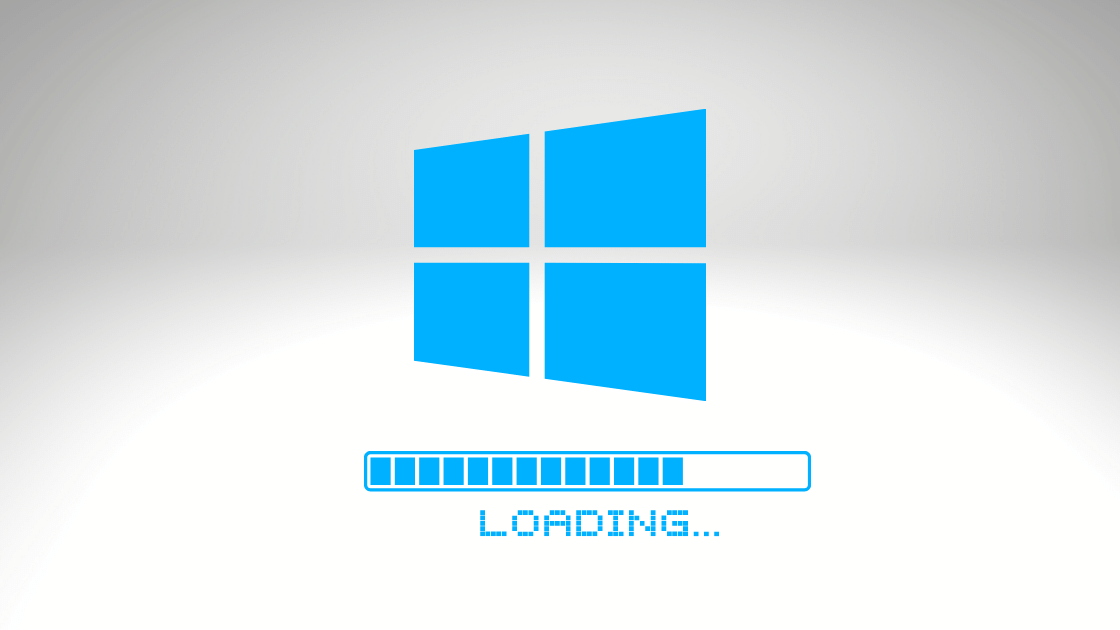Cara Mempercepat Booting Windows 10
Boot atau booting adalah proses dimana komputer atau laptop memuat sistem operasi ke dalam memori sebelum dapat digunakan. Proses booting yang lambat dapat sangat mengganggu produktivitas Anda, terutama jika Anda menggunakan komputer untuk pekerjaan sehari-hari. Namun, jangan khawatir, ada beberapa cara untuk mempercepat booting Windows 10. Berikut adalah tiga cara yang perlu Anda ketahui.
Cara 1: Menggunakan Fitur Fast Startup
Fitur Fast Startup pada Windows 10 memungkinkan komputer Anda untuk mengambil sedikit waktu untuk boot karena pada saat mematikan komputer, sistem tidak benar-benar dimatikan, melainkan sistem disimpan dalam mode tidur yang disebut “hibernasi”. Fast Startup menonaktifkan proses penghentian lengkap yang membutuhkan waktu lama dan memungkinkan sistem berjalan lebih cepat saat booting. Berikut adalah cara mengaktifkan fitur Fast Startup:
- Buka Control Panel dan cari Power Options
- Pilih “Choose what the power buttons do”
- Klik “Change settings that are currently unavailable”
- Centang pada “Turn on fast startup”
- Klik “Save changes”
Cara 2: Membatasi Program yang Berjalan Saat Startup
Secara default, banyak program yang berjalan saat startup. Ini dapat memperlambat booting Windows 10 karena sistem harus mengeksekusi semua program tersebut. Salah satu cara untuk mempercepat booting adalah dengan membatasi program yang berjalan saat startup. Berikut adalah cara melakukannya:
- Tekan tombol Windows + R
- Ketik “msconfig” dan tekan Enter
- Pilih tab “Startup”
- Hapus centang program yang tidak perlu
- Klik “OK”
- Restart komputer Anda
Cara 3: Menonaktifkan Tampilan Logon
Tampilan logon yang fancy dapat membuat booting Windows 10 menjadi lebih lambat. Anda dapat mempercepat booting dengan menonaktifkan tampilan logon. Berikut adalah cara untuk melakukannya:
- Tekan tombol Windows + R
- Ketik “regedit” dan tekan Enter
- Cari key: “HKEY_LOCAL_MACHINE\SOFTWARE\Microsoft\Windows\CurrentVersion\Authentication\LogonUI\ShowLogonOptions”
- Ganti nilai key menjadi 0
- Restart komputer Anda
FAQ
1. Apa itu booting?
Booting adalah proses dimana komputer atau laptop memuat sistem operasi ke dalam memori sebelum dapat digunakan.
2. Apa yang harus saya lakukan jika komputer saya masih lambat booting setelah melakukan tiga cara diatas?
Jika komputer Anda masih lambat booting setelah melakukan tiga cara diatas, mungkin ada masalah lain yang menyebabkan masalah tersebut. Beberapa penyebab umum lambat booting adalah virus, malware, dan program yang rusak. Anda dapat mencoba melakukan scan sistem Anda dengan software anti-virus dan anti-malware untuk menyelesaikan masalah ini. Jika masalah masih terjadi, Anda dapat menghubungi teknisi komputer profesional untuk membantu mengidentifikasi masalah dan memberikan solusi.